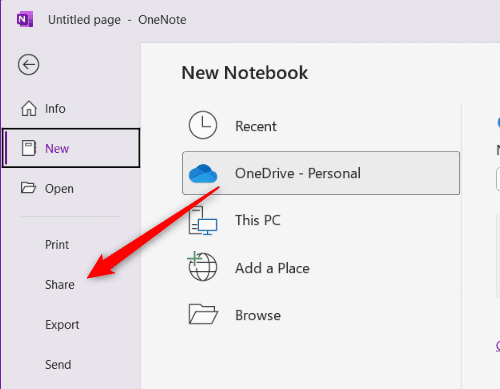Microsoft OneNote は、整理整頓、共同作業、生産性の向上に役立つ強力なデジタルメモアプリです。(powerful digital note-taking app)OneNote を(OneNote)使用すると、アイデアを記録したり、To Do リストを作成したり、他のユーザーとリアルタイムで共同作業したりすることができます。学生、専門家、またはメモを取るプロセスを効率化したいと考えている日常ユーザーであっても、OneNoteにはニーズを満たすための多くの機能が備わっています。
この包括的なガイドでは、インターフェイスの操作からノートブック、セクション、ページの作成と管理に至るまで、 OneNote(OneNote)の詳細を説明します。OneNote を(OneNote)効果的に使用して生産性を向上させる
ための知識を身につけましょう。

OneNote インターフェイスの操作
OneNoteインターフェイスは、(OneNote)メモを取るエクスペリエンスをシームレスにするように設計されています。インターフェイスの主要なコンポーネントは次のとおりです。
ノートブック、セクション、ページ
OneNote は、ノートを最上位にノート、ノート内にセクション、セクション内にページという階層構造に編成します。この構造により、メモを分類して見つけやすくなります。
- ノートブック: これらは、関連するメモや資料を収集するデジタル バインダーとして機能します。仕事、学校、個人のプロジェクトなど、さまざまな目的に合わせて複数のノートブックを作成できます。
- セクション: セクションは、ノートブックをトピック固有の小さなカテゴリに分割します。たとえば、作業ノート内に会議、プロジェクト、研究のセクションを作成できます。
- ページ: ページは、メモを作成して保存する場所です。これらはセクション内に編成でき、テキスト、画像、オーディオ、ビデオ、その他の要素を含めることができます。
リボン
リボンツールバーを使用すると、書式設定オプション、タグ、マルチメディア ツールなどのさまざまな(The Ribbon)OneNote機能に簡単にアクセスできます。これは複数のタブ (ホーム(Home)、挿入(Insert)、描画(Draw)など) に分かれており、それぞれに関連するツールとコマンドが含まれています。
クイックアクセスツールバー
OneNoteウィンドウの上部にあるクイック アクセス ツール バー(Quick Access Toolbar)には、 「元に戻す」(Undo)、「やり直し」(Redo)、「新しいページ」(New Page)など、よく使用されるコマンドが含まれています。好みやワークフローに基づいてボタンを追加または削除して、ツールバーをカスタマイズできます。
ノートブックの作成と管理
ノートを整理して簡単にアクセスできるようにするには、ノートを効果的に管理することが不可欠です。ここでは、 OneNote(OneNote)でノートブックを作成および管理する方法を詳しく説明します。
新しいノートブックの作成
新しいノートブック(Notebook)を作成する方法は次のとおりです。
- リボンの「ファイル」タブをクリックします。
- 左側のペインから
「新規」(New)を選択します。
- ノートブック(Notebook)を保存する場所を選択し、 [ノートブック名](Notebook Name)にわかりやすい名前を入力します。
- 「ノートブックの作成」を選択します。

これで、 OneNote(OneNote)のノートブックのリストから新しいノートブックにアクセスできるようになります。
ノートブックの整理と名前変更
時間が経つと、ノートが何冊も溜まってしまうので、整理しておくことが重要になります。ノートブックを並べ替えるには、ノートブックをクリックしてリスト内の目的の位置にドラッグします。
OneNoteから直接実行することはできないため、ノートブックの名前を変更するには、作成時に保存した場所でノートブック(Notebook)を見つける必要があります。ノートブック(Notebook)の表示名を変更するには、ノートブック(Notebook)の名前を右クリックして[プロパティ] を選択し、 [表示名](Display Name)の横の名前を変更します。ただし、これはNotebook(Notebook)フォルダーの実際の名前には影響しません。

ノートブック(Notebooks)を整理し、適切にラベルを付けておくと、必要な情報をすぐに見つけることができます。
ノートブック(Notebooks)の共有とコラボレーション
OneNote を使用すると、(OneNote)ノートブックを他のユーザーと共有し、リアルタイムで共同作業することができます。ノートブックを共有する方法は次のとおりです。
- リボンから「ファイル」を選択します。
- 左側のペインで「共有」をクリックします。
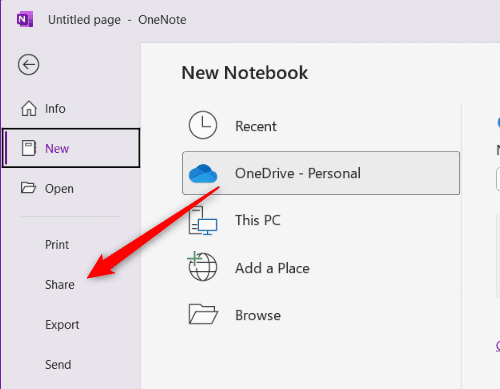
- 共有オプション (表示のみまたは編集可能アクセス) を選択します。リンクを介してノートブックを共有したり、電子メール アドレスを入力して特定の人に招待状を送信したりできます。

共同作業者は、(与えられた権限に応じて) 共有ノートブック内のノートを表示、追加、編集、または削除できます。
セクションの作成と管理
OneNoteのセクションは、ノートブックを(Notebook)トピックごとに整理されたカテゴリに分類するのに役立ちます。セクションを効果的に作成して管理する方法を学ぶことは、組織を維持するために重要です。
新しいセクションの作成
ノートブック内に新しいセクションを作成するには、既存のセクション(Section)タブの横にある + アイコンをクリックします。次に、新しいセクションの名前を入力します。これは、その内容を説明するものでなければなりません。

セクションの整理と名前変更
ノートブック内にさらに多くのセクションを蓄積するときは、ナビゲーションしやすいようにセクションを整理しておく必要があります。セクションのタブをクリックして目的の位置にドラッグすることで、セクションを再配置できます。
セクションの名前を変更するには、[セクション] タブを右クリックし、[名前の変更](Rename)を選択して、新しい名前を入力します。

セクションを整理し、適切にラベルを付けることで、必要な情報にすぐにアクセスできるようになります。
セクショングループ
より複雑なプロジェクトの場合、または多くのセクションを扱う場合、セクション グループは組織を維持するのに役立ちます。セクション グループは、複数のセクションを含めることができるフォルダーです。セクショングループを作成する方法は次のとおりです。
- (Right-click)[セクション タブ] 領域のスペースを右クリックし、コンテキスト メニューから[新しいセクション グループ]を選択します。(New Section Group)

- セクション(Section)グループに名前を付けて、既存のセクションを(Sections)グループにドラッグ アンド ドロップするか、グループ内に
新しいセクションを作成します。(Sections)
この機能は、整理の追加レイヤーを提供しながら、クリーンで整然としたワークスペースを維持するのに役立ちます。
ページの作成と管理
OneNoteのページは、ノートを作成、保存、整理する場所です。
新しいページの作成
セクション内に新しいページを作成します。その方法は次のとおりです。
- (Click)右側のペインで「ページの追加」(Add Page)ボタンをクリックします。

- 新しいPage が(Page)リストに表示され、すぐにPageの名前を入力できます。ページ(Page)の内容を反映した
わかりやすい名前を選択して、後で簡単に識別できるようにします。
ページの整理と名前変更
特にコレクションが増えるにつれて、ナビゲーションを容易にするためにページを整理することを優先する必要があります。ページをクリックしてリスト内で目的の位置にドラッグすることで、ページを並べ替えることができます。
Pageの名前を変更するには、 Pageの上部にあるタイトルをクリックしてテキストを編集するか、リスト内のPageの名前を右クリックして[名前の変更](Rename)を選択します。

ページテンプレート
OneNote には、(OneNote)一貫性のある視覚的に魅力的なノートの作成に役立つさまざまな組み込みのページ テンプレートが用意されています。
- ページ(Page)テンプレートにアクセスするには、 [挿入](Insert)タブをクリックし、リボン(Ribbon)から[ページ(Page)テンプレート] を選択します。

- 右側にペインが表示され、学術、ビジネス、装飾などのカテゴリ別に整理されたさまざまなテンプレートが表示されます。テンプレートをクリックしてページに適用します。

ページをデザインしてテンプレートとして保存することで、カスタム テンプレートを作成することもできます。この機能は時間を節約し、均一なメモ取りスタイルを維持するのに役立ちます。
OneNote でメモをとる
OneNote には(OneNote)、テキスト メモ、描画、オーディオ クリップ、ビデオ クリップ、手書きなど、いくつかのメモ作成オプションが用意されています。
テキストメモ
ページ上の任意の場所をクリックして入力するだけで、OneNoteでテキストベースのノートを作成できます。OneNote は(OneNote)リッチ テキスト形式をサポートしており、フォント スタイル、サイズ、色、その他の属性を変更できます。また、箇条書きリストや番号付きリストを作成し、テキストを太字、斜体、または下線で書式設定することもできます。
手書きと描画
OneNote は、(OneNote)スタイラス、タッチスクリーン、またはマウスを使用したデジタル手書きや描画もサポートしています。
この機能にアクセスするには、リボン(Ribbon)の[描画](Draw)タブをクリックし、さまざまなペン スタイル、色、太さから選択します。

ページに直接書き込んだり描画したりできるため、注釈を付けたり、アイデアをスケッチしたり、方程式を解くなどの用途に最適です。
音声およびビデオの記録
OneNote を使用すると、音声またはビデオのメモを記録できます(record audio or video notes)。これは、講義や会議をキャプチャする場合に特に便利です。
録音を作成するには、リボンの(Ribbon)[挿入](Insert)タブをクリックし、[音声の録音](Record Audio)または[ビデオの録音](Record Video)を選択します。「音声を録音」オプションが(Record Audio)「文字起こし」(Transcribe)オプションの下にネストされていることに注意してください。

記録はページ(Page)に埋め込まれ、 OneNote内で直接再生できます。
画面のクリッピング
画面クリッピング (コンピュータ画面の画像) をキャプチャして、メモに直接挿入することもできます。
画面クリッピングを作成するには、リボンの(Ribbon)[挿入](Insert)タブをクリックし、[画面クリッピング](Screen Clipping)を選択します。

画面が暗くなり、キャプチャする領域を選択できるようになります。クリップされた画像はOneNote(OneNote)ページに挿入され、必要に応じてサイズを変更したり、注釈を追加したりできます。
メモの書式設定と整理
OneNote には、(OneNote)クリーンで視覚的に魅力的で、簡単にナビゲートできるノートを作成するのに役立つさまざまな書式設定および整理ツールが用意されています。ここでは、期待できるいくつかの主要な書式設定と編成機能の概要を示します。
テキストの書式設定オプション
OneNote は(OneNote)リッチ テキスト形式をサポートしているため、好みに合わせてフォント スタイル、サイズ、色、その他の属性を変更できます。テキストを太字、斜体、下線、ハイライトなどで書式設定できます。
これらのオプションにアクセスするには、書式設定するテキストを選択し、リボンの(Ribbon)[ホーム](Home)タブから目的の書式設定オプションを選択します。

箇条書きと番号付きリスト
OneNoteで箇条書きリストや番号付きリストを作成するのは簡単です。ページ上の目的の場所をクリックし、リボンの(Ribbon)[ホーム](Home)タブから箇条書き(Bullets)アイコンまたは番号付けアイコンのいずれかを選択します。

さまざまな箇条書きスタイルや番号付け形式から選択して、リストの外観をカスタマイズできます。
テーブル
テーブルを作成して、情報を構造化された形式で整理できます。テーブルを挿入するには、リボン(Ribbon)の[挿入](Insert)タブをクリックし、[テーブル](Table)を選択します。次に(Next)、グリッドから必要な行と列の数を選択して、ページにテーブルを追加します。

必要に応じて、行と列を追加または削除したり、表スタイルを適用したり、データを並べ替えたりすることができます。
タグ
(Tags)OneNoteのタグは、ノート内の情報を分類して優先順位を付けるのに役立ち、後で特定のアイテムを見つけやすくなります。
タグを追加するには、タグを付けるテキストを選択し、リボンの(Ribbon)[ホーム](Home)タブの[タグ](Tags)オプションをクリックします。「To Do」、「重要」、「質問」など、さまざまな組み込みタグから
選択します。(Choose)

特定のニーズに合わせてカスタム タグを作成することもできます。
[ホーム](Home)タブの[タグの検索](Find Tags)ボタンを使用して、後でタグ付きアイテムを検索できます。ペインには、メモ内のすべてのタグ付きアイテムのリストが表示されます。
OneNoteと他のMicrosoft製品
の統合
OneNote は他の(OneNote)Microsoftアプリとシームレスに統合し、ワークフローを合理化します。ここでは、OneNote が(OneNote)いくつかの主要なMicrosoft製品とどのように連携するかについて概要を説明します。
マイクロソフトワード
[OneNoteに送信](Send)オプションを使用して、Word文書からOneNoteにコンテンツを送信できます。このオプションにアクセスするには、File > Printをクリックします。プリンターとしてOneNote を選択し、 (Select OneNote)[印刷](Print)を選択します。

次に、送信先の
ノートブック(Notebook)を選択する必要があります。
この機能を使用すると、リサーチ、アイデア、またはアウトラインを他のメモと一緒に
OneNoteに保存できます。
マイクロソフトエクセル
OneNote を使用すると、 (OneNote)Excelスプレッドシートを Notes に直接
埋め込むことができます。
これを行うには、リボン(Ribbon)の[挿入](Insert)タブをクリックし、[新しい Excel スプレッドシート](New Excel Spreadsheet)または[既存の Excel スプレッドシート](Existing Excel Spreadsheet)を選択します。

スプレッドシートはオブジェクトとして埋め込まれ、埋め込まれたスプレッドシートで[編集] をクリックすると、 (Edit)Excelを使用してコンテンツを編集できます。OneNoteで新しいテーブルを作成し、右クリックして[Excelスプレッドシートに変換] を選択することで、それをExcel スプレッドシート(Excel Spreadsheet)に変換する(Convert)こともできます。
マイクロソフトの見通し
OneNote は(OneNote)Outlookとの統合機能をいくつか提供しており、タスク、予定、電子メールの管理が簡単になります。OneNote内からOutlookタスクを作成でき、 Outlookタスク リストに自動的に追加されます。
これを行うには、タスクに変換するテキストを選択し、右クリックして、旗のアイコンである[Outlook タスク](Outlook Tasks)オプションを選択します。次に、リストから期限を選択します。

OneNote のヒントとテクニック
OneNote は(OneNote)、その可能性を最大限に高め、生産性を向上させるのに役立つ多数のヒントやテクニックを備えた機能豊富なアプリケーションです。OneNote を(OneNote)使用する際に考慮すべき役立つヒントとコツをいくつか紹介します。
キーボードショートカット
OneNote には、時間を節約し、ワークフローを合理化できるキーボード ショートカットがいくつかあります。(keyboard shortcuts)新しいページ(Page)の作成( Ctrl + N )、アクションの取り消し ( Ctrl + Z )、メモ(Notes)の検索( Ctrl + E ) などの一般的なタスクのショートカットに慣れてください。OneNote のキーボード(OneNote keyboard)ショートカットのリストは、Microsoft の公式 Web サイト(Microsoft’s official website)で確認できます。
光学式文字認識(Character Recognition)( OCR )
OneNote にはOCR 機能が(OCR feature)組み込まれており、画像やスキャンした文書からテキストを抽出できます。OCRを使用するには、メモ内の画像を右クリックし、 [画像(Picture)からテキストをコピー](Copy Text)を選択します。OneNoteによってテキストが抽出され、ノート内の別の場所または別のアプリに貼り付けることができます。
パスワード保護
OneNote ノートブック(OneNote Notebooks)内の特定のセクションに(Sections)パスワード保護(password protection)を追加して、機密情報を安全に保つことができます。これを行うには、セクション タブを右クリックし、 [このセクションをパスワードで保護する](Password Protect)を選択します。[パスワードの設定] をクリックし(Click Set Password)、希望のパスワードを入力し、確認してパスワード保護を適用します。
OneNote をデスクトップにドッキングする
OneNote を(OneNote)デスクトップの横にドッキングすると、他の作業をしながら同時にメモを取ることができます。これを行うには、リボン(Ribbon)の[表示](View)タブをクリックし、 [デスクトップ(Desktop)にドッキング](Dock)を選択します。OneNote は(OneNote)サイズを変更して画面の横にドッキングするため、他のプログラムで作業しながら簡単に参照したりメモを取ることができます。
生産性を解放します
Microsoft OneNoteの多くの機能をマスターすると、この強力なアプリの可能性を最大限に引き出すことができます。OneNote を(OneNote)使用すると、考えの整理から他のユーザーとの共同作業まで、生産性を合理化し、すべてを 1 つの簡単にアクセスできる場所に保管できます。
さまざまなカスタマイズ オプションを恐れずに検討し、さまざまなテクニックを試して、ニーズに最適なワークフローを見つけてください。OneNote はユーザーの独自のスタイルに適応するよう(OneNote)に(Remember)設計されているので、その機能を最大限に活用して、自分に合ったパーソナライズされたデジタル ノートブックを作成してください
。
楽しいメモ取りを!
How to Use Microsoft OneNote: A Comprehensive Guide
Microsoft OneNote is a powerful digital note-taking app that helps you stay organized, collaborate, and improve productivity. OneNote lets you capture ideas, create to-do lists, and even collaborate with others in real-time. Whether you’re a student, professional, or an everyday user looking to streamline your note-taking process, OneNote has many features to cater to your needs.
In this comprehensive guide, we will explore the ins and outs of OneNote, from navigating the interface to creating and managing notebooks, sections, and pages. Let’s equip you with the knowledge to effectively use OneNote and boost your productivity.

Navigating the OneNote Interface
The OneNote interface is designed to make your note-taking experience seamless. Here are the key components of the interface.
Notebooks, Sections, and Pages
OneNote organizes notes into a hierarchical structure, with notebooks at the top level, sections within notebooks, and pages within sections. This structure allows you to categorize and find your notes more easily.
- Notebooks: These function as digital binders, collecting related notes and materials. You can create multiple notebooks for various purposes, such as work, school, or personal projects.
- Sections: Sections divide notebooks into smaller, topic-specific categories. For example, you can create sections for meetings, projects, and research within a work notebook.
- Pages: Pages are where you create and store your notes. They can be organized within sections and contain text, images, audio, video, and other elements.
The Ribbon
The Ribbon toolbar provides quick access to various OneNote features, like formatting options, tags, and multimedia tools. It is divided into several tabs (Home, Insert, Draw, etc.), each containing relevant tools and commands.
Quick Access Toolbar
Located at the top of the OneNote window, the Quick Access Toolbar contains commonly used commands, such as Undo, Redo, and New Page. You can customize the toolbar by adding or removing buttons based on your preferences and workflow.
Creating and Managing Notebooks
Effectively managing your notebooks is essential for keeping your notes organized and easily accessible. Here’s a closer look at how to create and manage notebooks in OneNote.
Creating a New Notebook
Here’s how to create a new Notebook.
- Click the File tab in the Ribbon.
- Select New from the left-hand pane.
- Pick a location to save the Notebook and then enter a descriptive name for it under Notebook Name.
- Select Create Notebook.

Your new notebook will now be accessible from the list of notebooks in OneNote.
Organizing and Renaming Notebooks
Over time, you may accumulate several notebooks, which makes it important to keep them organized. To rearrange your notebooks, click and drag them to the desired position in the list.
You’ll need to find the Notebook in the location you stored it when you created it to rename it, as you can’t do it directly from OneNote. You can change the display name of the Notebook by right-clicking the Notebook’s name, selecting Properties, and then changing the name next to Display Name. However, this doesn’t affect the actual name of the Notebook folder.

Keeping your Notebooks organized and properly labeled will help you quickly locate the necessary information.
Sharing and Collaborating on Notebooks
OneNote allows you to share your Notebooks with others and collaborate in real time. Here’s how to share a Notebook.
- Select File from the Ribbon.
- Click Share in the left-hand pane.
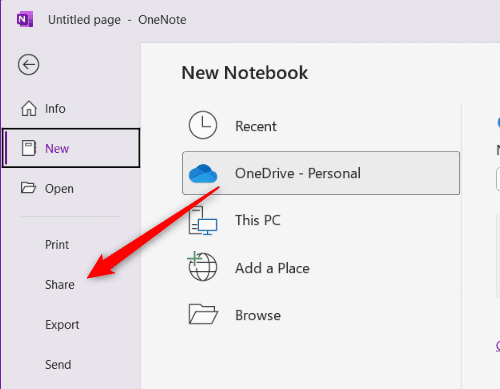
- Choose your sharing options (view-only or editable access). You can share the notebook via a link or send invitations to specific people by entering their email addresses.

Collaborators can then view, add, edit, or delete notes (depending on the permissions given) in the shared notebook.
Creating and Managing Sections
Sections in OneNote help divide your Notebook into organized, topic-specific categories. Learning to create and manage sections effectively is important for staying organized.
Creating a New Section
To create a new section within a notebook, click the + icon next to the existing Section tab. You can then type the name for your new section, which should be descriptive of its content.

Organizing and Renaming Sections
As you accumulate more sections within a notebook, you must keep them organized for easy navigation. You can rearrange your sections by clicking and dragging the section tabs to the desired position.
To rename a section, right-click the Section tab, select Rename, and then type the new name.

Keeping your sections organized and properly labeled ensures you can quickly access the necessary information.
Section Groups
For more complex projects or when dealing with many sections, section groups can help you maintain organization. Section groups are folders that can contain multiple sections. Here’s how to create a Section group.
- Right-click the space in the Section tabs area and select New Section Group from the context menu.

- Name your Section group and then drag and drop existing Sections into the group, or create new Sections within the group.
This feature helps maintain a clean and clutter-free workspace while providing an additional layer of organization.
Creating and Managing Pages
Pages in OneNote are where you create, store, and organize your notes.
Creating a New Page
You’ll create a new Page within a Section. Here’s how.
- Click the Add Page button in the right-hand pane.

- A new Page will appear in the list, and you can immediately start typing to name the Page. Choose a descriptive name for your Page that reflects its content so you can easily identify it later.
Organizing and Renaming Pages
You’ll need to prioritize organizing your Pages for easy navigation, especially as your collection grows. You can rearrange Pages by clicking and dragging them within the list to the desired position.
To rename a Page, click its title at the top of the Page and edit the text, or right-click the Page’s name in the list and select Rename.

Page Templates
OneNote offers a variety of built-in page templates to help you create consistent and visually appealing notes.
- To access Page templates, click the Insert tab and select Page Templates from the Ribbon.

- A pane will appear to the right, displaying a range of templates organized by category, like academic, business, or decorative. Click a template to apply it to the Page.

You can also create custom templates by designing a page and then saving it as a template. This feature helps save time and maintain a uniform note-taking style.
Taking Notes in OneNote
OneNote offers several note-taking options, like text notes, drawings, audio and video clips, and handwriting.
Text Notes
You can create text-based notes in OneNote by simply clicking anywhere on a Page and typing. OneNote supports rich-text formatting, which lets you change font styles, sizes, colors, and other attributes. You can also create bulleted or numbered lists and format text with bold, italics, or underlining.
Handwriting and Drawing
OneNote also supports digital handwriting and drawing using a stylus, touchscreen, or mouse.
To access this feature, click the Draw tab in the Ribbon and choose from various pen styles, colors, and thicknesses.

You can write or draw directly on the page, making it ideal for annotating, sketching ideas, solving equations, and more.
Audio and Video Recordings
OneNote allows you to record audio or video notes, which can be especially useful for capturing lectures or meetings.
To create a recording, click the Insert tab in the Ribbon and select Record Audio or Record Video. Note that the Record Audio option is nested under the Transcribe option.

The recording will be embedded in the Page, and you can play it back directly within OneNote.
Screen Clippings
You can capture and insert screen clippings (images of your computer screen) directly into your Notes, as well.
To create a screen clipping, click the Insert tab in the Ribbon and select Screen Clipping.

Your screen will dim, allowing you to select the area you want to capture. The clipped image will then be inserted into your OneNote Page, where you can resize or annotate it as needed.
Formatting and Organizing Notes
OneNote offers various formatting and organizational tools to help you create clean, visually appealing, and easily navigable Notes. Here’s an overview of some key formatting and organizational features you can expect to find.
Text Formatting Options
OneNote supports rich-text formatting, allowing you to change font styles, sizes, colors, and other attributes to suit your preferences. You can format text with bold, italics, underlining, highlighting, and more.
To access these options, select the text you want to format and choose the desired formatting options from the Home tab in the Ribbon.

Bulleted and Numbered Lists
Creating bulleted or numbered lists in OneNote is easy. Click the desired location on a Page and then select either the Bullets or Numbering icon from the Home tab in the Ribbon.

You can choose from different bullet styles or numbering formats to customize the appearance of your lists.
Tables
You can create tables to organize information in a structured format. To insert a table, click the Insert tab in the Ribbon and select Table. Next, choose the number of rows and columns you need from the grid to add the table to your page.

You can add or delete rows and columns, apply table styles, and sort data as needed.
Tags
Tags in OneNote help you categorize and prioritize information within your Notes, making it easier to locate specific items later.
To add a tag, select the text you want to tag and click on the Tags option in the Home tab of the Ribbon. Choose from a variety of built-in tags, like “To Do,” “Important,” or “Question.”

You can also create custom tags to suit your specific needs.
You can search for tagged items later via the Find Tags button in the Home tab. A pane displays a list of all tagged items in your Notes.
Integrating OneNote with Other Microsoft Products
OneNote integrates seamlessly with other Microsoft apps, streamlining your workflow. Here’s an overview of how OneNote works with some key Microsoft products.
Microsoft Word
You can send content from a Word document to OneNote by using the Send to OneNote option. To access this option, click File > Print. Select OneNote as your printer and select Print.

You’ll then need to select the Notebook you want to send it to.
This feature allows you to store research, ideas, or outlines in OneNote alongside your other Notes.
Microsoft Excel
OneNote allows you to embed Excel spreadsheets directly into your Notes.
To do this, click the Insert tab in the Ribbon and select New Excel Spreadsheet or Existing Excel Spreadsheet.

The spreadsheet will be embedded as an object, and you can click Edit in the embedded spreadsheet to edit the content using Excel. You can also create a new table in OneNote and convert it into an Excel spreadsheet by right-clicking it and selecting Convert to Excel Spreadsheet.
Microsoft Outlook
OneNote offers several integration features with Outlook, making managing tasks, appointments, and emails easy. You can create Outlook tasks from within OneNote, which will be automatically added to your Outlook task list.
To do this, select the text you want to turn into a task, right-click, and select the Outlook Tasks option, which is a flag icon. Next, choose a deadline from the list.

OneNote Tips and Tricks
OneNote is a feature-rich application with numerous tips and tricks that can help you maximize its potential and boost your productivity. Here are some useful tips and tricks to consider when using OneNote:
Keyboard Shortcuts
OneNote has several keyboard shortcuts that can save time and streamline your workflow. Familiarize yourself with shortcuts for common tasks, such as creating a new Page (Ctrl + N), undoing an action (Ctrl + Z), or searching for Notes (Ctrl + E). You can find a list of OneNote keyboard shortcuts on Microsoft’s official website.
Optical Character Recognition (OCR)
OneNote has a built-in OCR feature that allows you to extract text from images or scanned documents. To use OCR, right-click on an image within your Notes and select Copy Text from Picture. OneNote will extract the text, which you can then paste elsewhere in your notes or into another app.
Password Protection
You can add password protection to specific Sections within your OneNote Notebooks to keep sensitive information secure. To do this, right-click on a section tab and select Password Protect This Section. Click Set Password, enter the desired password, and confirm it to apply the password protection.
Dock OneNote to the Desktop
You can dock OneNote to the side of your desktop, allowing you to take Notes while simultaneously working on other things. To do this, click the View tab in the Ribbon and select Dock to Desktop. OneNote will resize and dock to the side of your screen, making it easy to reference and take notes while working in other programs.
Unlock Your Productivity
As you master the many features of Microsoft OneNote, you’ll unlock the full potential of this powerful app. From organizing your thoughts to collaborating with others, OneNote allows you to streamline your productivity and keep everything in one easily accessible location.
Don’t be afraid to explore the various customization options and experiment with different techniques to find the perfect workflow for your needs. Remember, OneNote is designed to adapt to your unique style, so make the most of its capabilities to create a personalized digital notebook that works for you.
Happy note-taking!